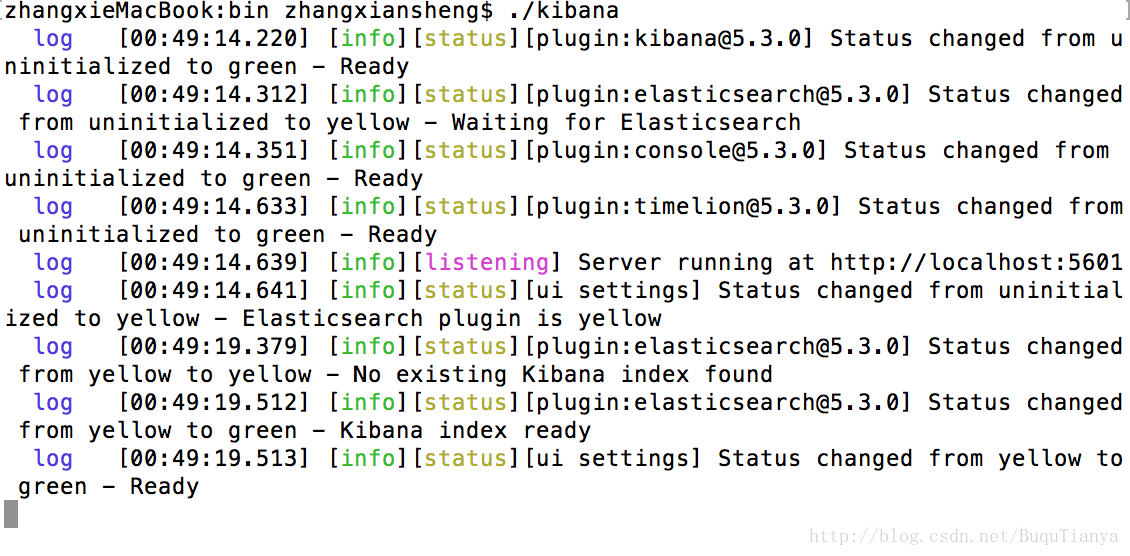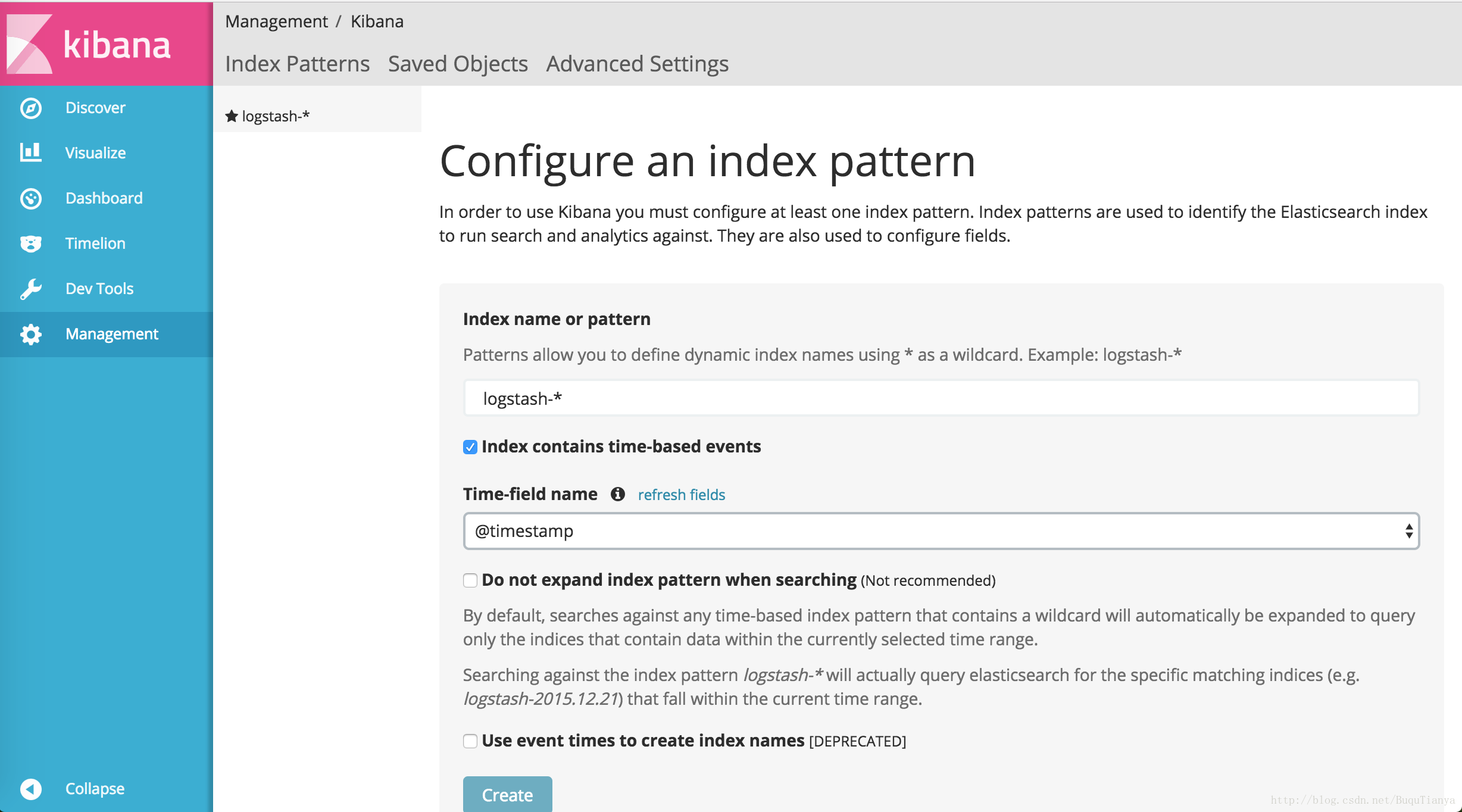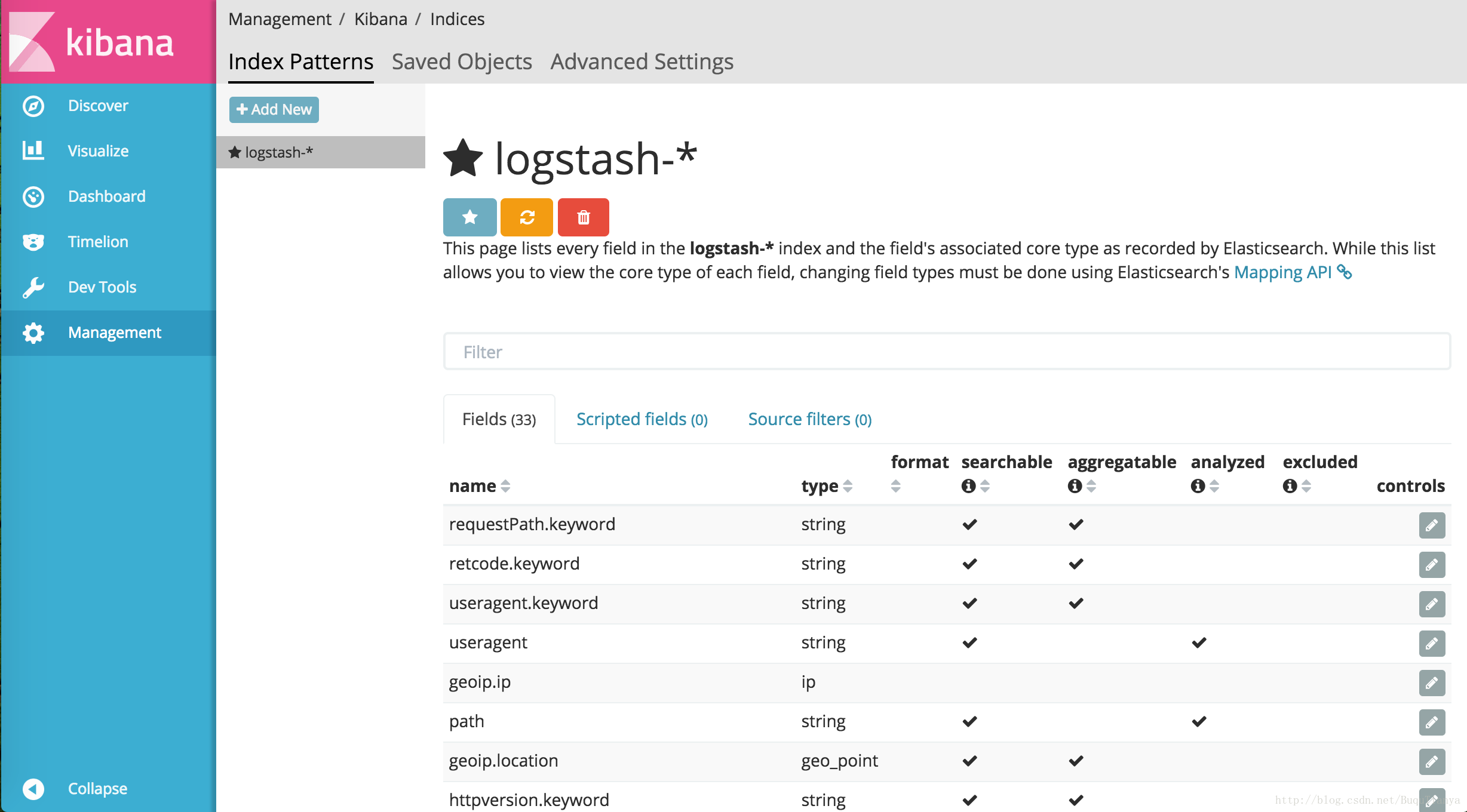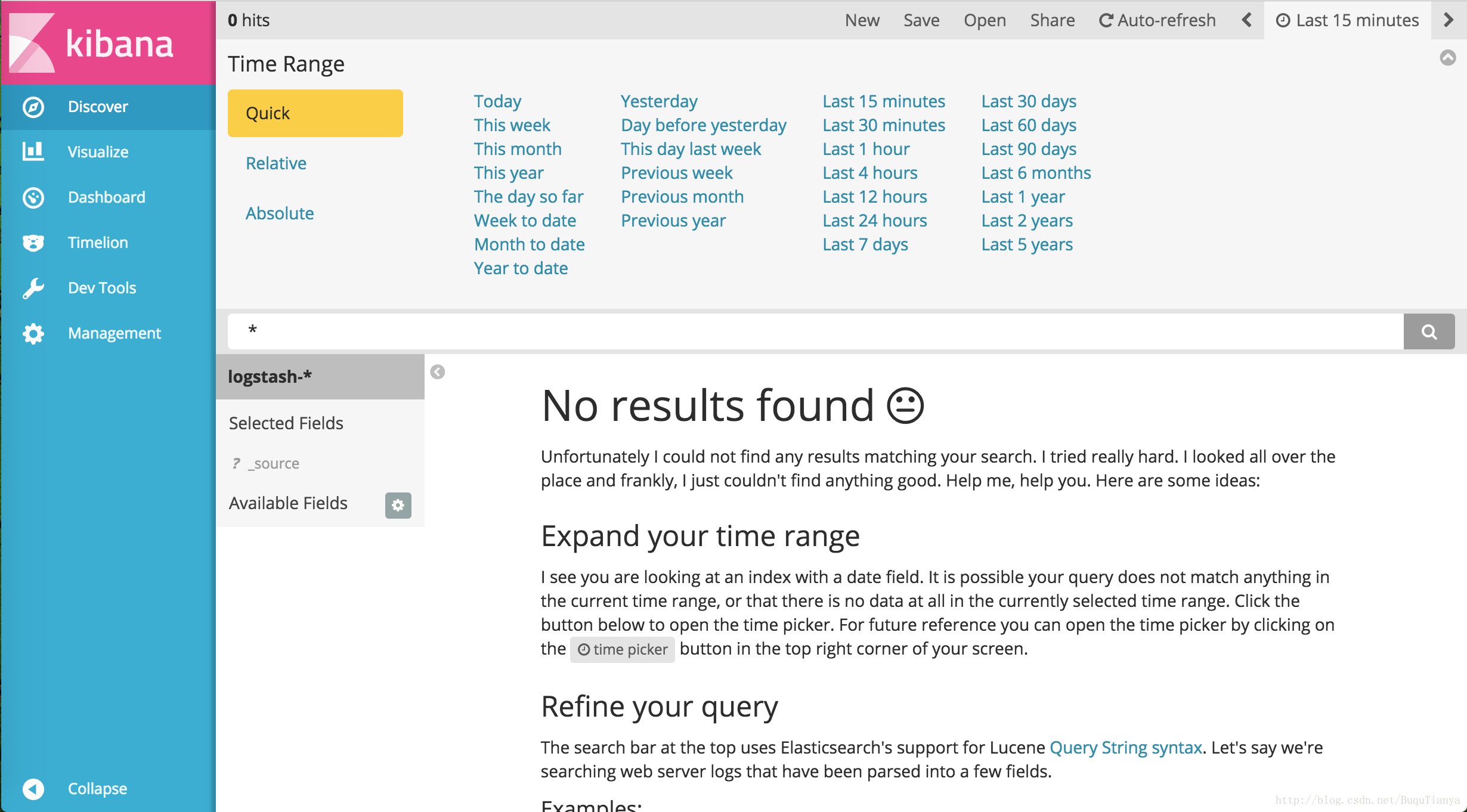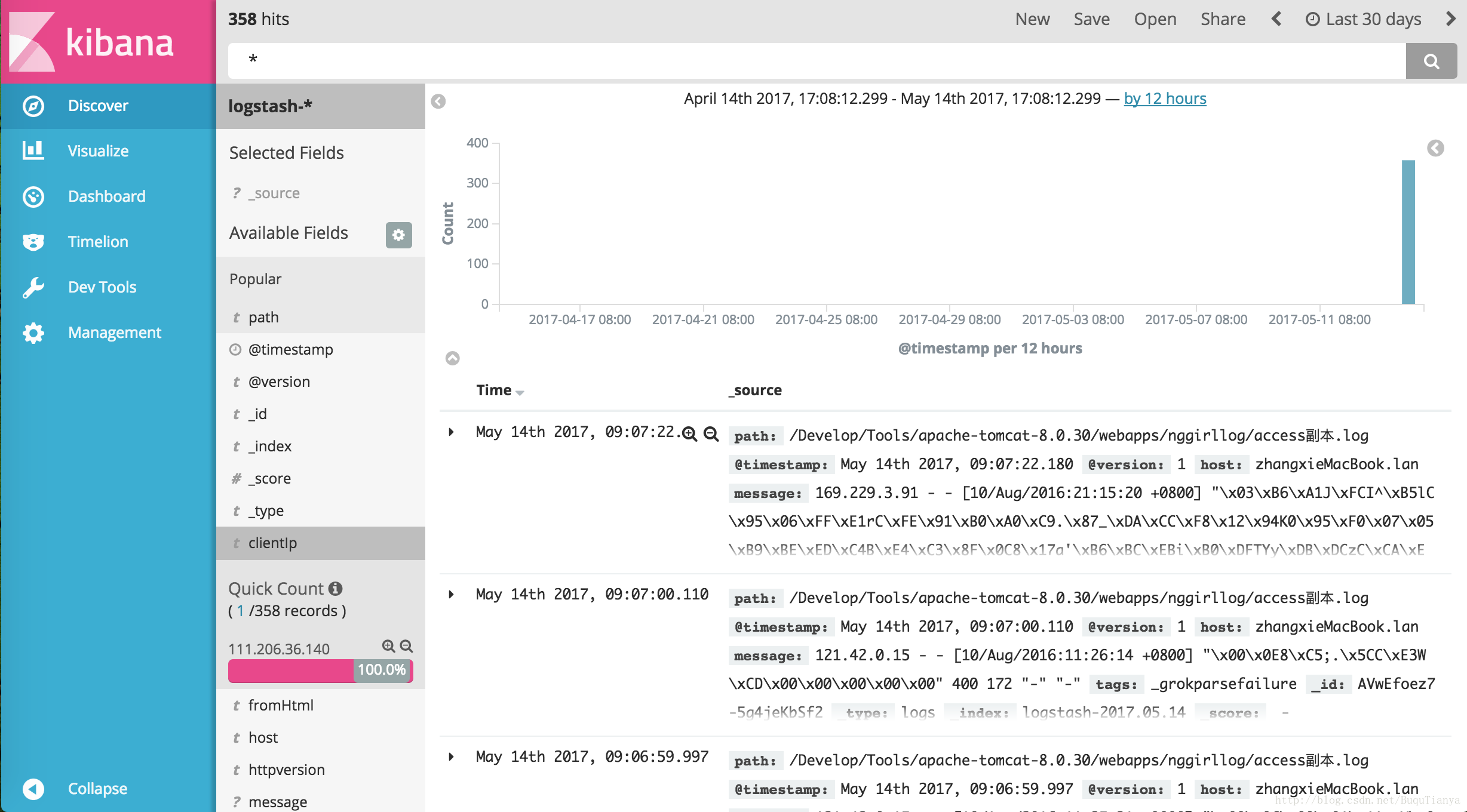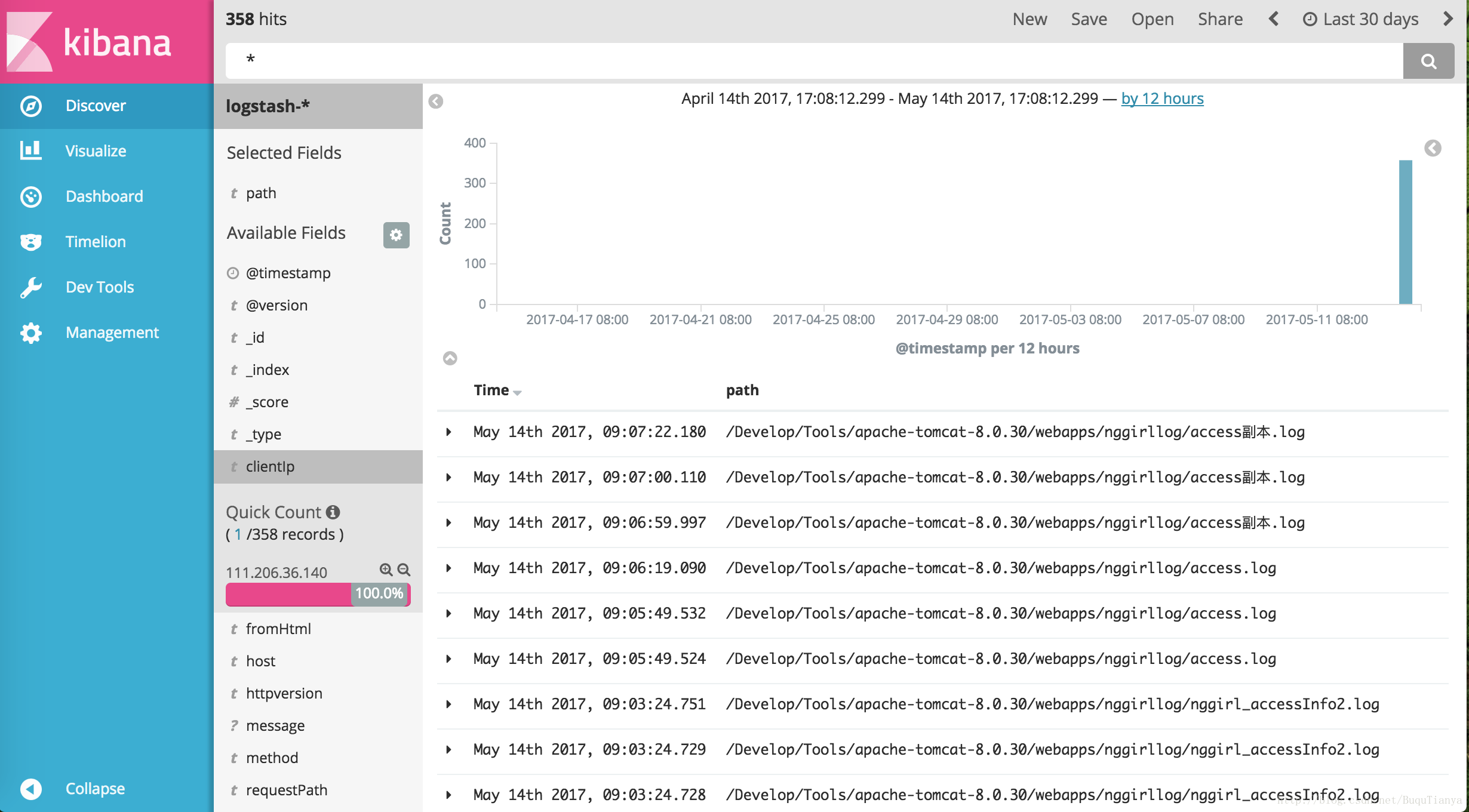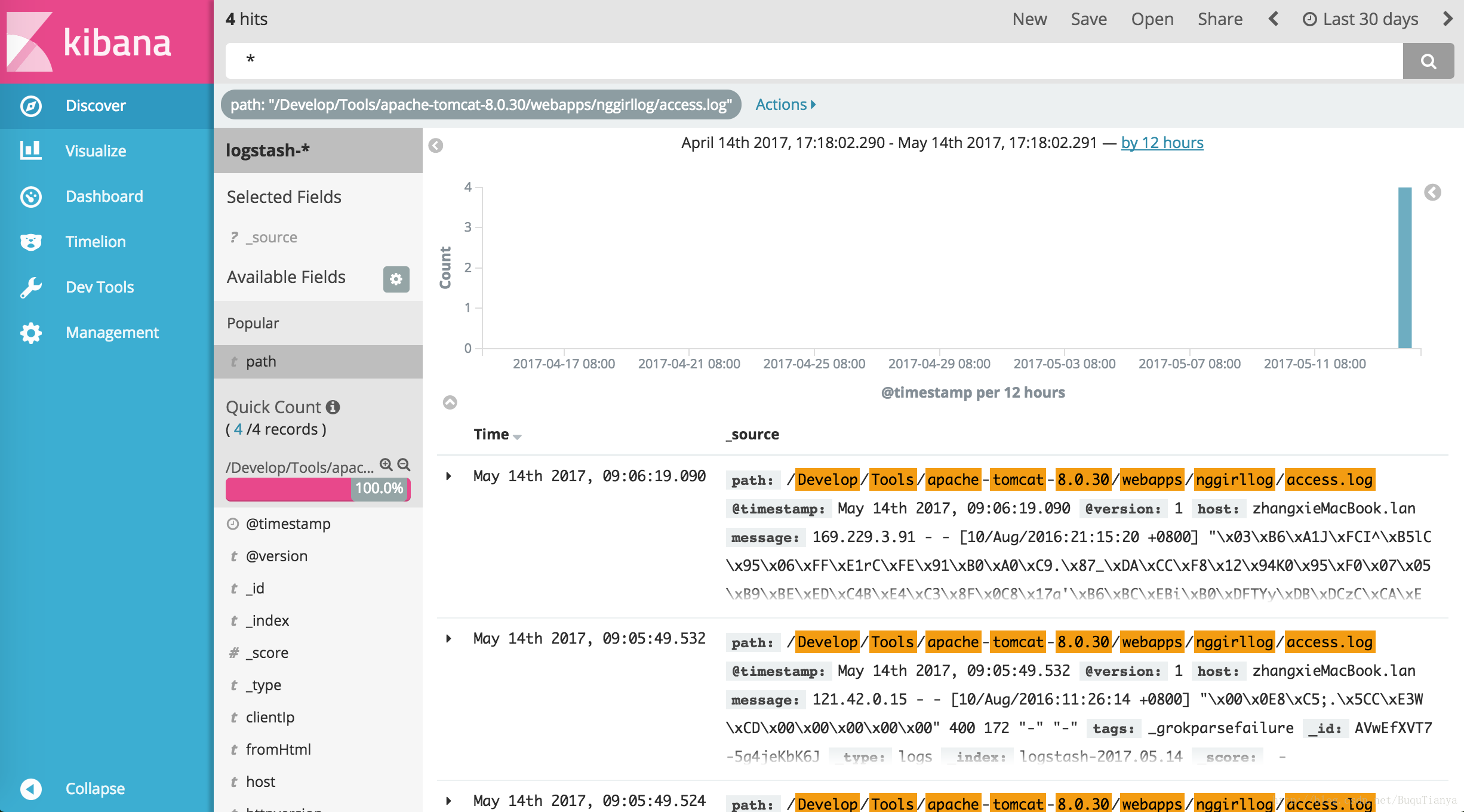日誌系統ELK使用詳解(四)--kibana安裝和使用
##概述#
日誌系統ELK使用詳解(一)–如何使用
日誌系統ELK使用詳解(二)–Logstash安裝和使用
日誌系統ELK使用詳解(三)–elasticsearch安裝
日誌系統ELK使用詳解(四)–kibana安裝和使用
日誌系統ELK使用詳解(五)–補充
這是這個小系列的最後一篇了,我們將看到如何安裝kibana,以及對ELK中的日誌資訊進行快速查詢。
##kibana安裝#
1.到官網下載kibana;
2.解壓縮;
3.修改配置檔案kibana-5.3.0-darwin-x86_64/config/kibana.yml
開啟:
elasticsearch.url: "http://localhost:9200"
這是連結es的http地址,kibana自身伺服器預設的埠是5601.
4.控制檯中執行./kibana,執行成功會看到如下資訊:
##檢視日誌內容#
首次訪問的時候,需要新增一個index pattern,用來告訴kibana我們需要從es裡面搜尋哪些型別的索引。
裡面的index name or pattern不用改,因為logstash預設在es裡建立的索引就是logstash-*格式命名的。
Time-field name選擇 @timestamp,然後點選建立。然後就會看到kibana把es裡面對應索引的所有欄位資訊都獲取過來了:
##時間過濾器使用#
要檢索資料,我們需要進入到Discover標籤頁面,先來熟悉時間過濾器,在頁面的右上角,點選一下就可以展開選擇區了。用來選擇一個時間範圍內的資料。
這裡提供了三種設定方式:
1.快速的:可以快速的選擇一個到當前時間為止N天,N月,N年的時間段;
2.相對於現在的時間:可以更加細緻的設定第一種方式中的N值;
3.時間範圍:可以明確指定開始時間和結束時間。
選中一個時間段後,可以看到搜尋的結果分佈和前500個結果的結果列表,以及左側的欄位列表、欄位值top5.
##新增快速顯示欄位#
在左側的欄位列表中,滑鼠滑動到某一個欄位,欄位右側會出現一個add按鈕,就是用來新增快速顯示欄位的。
快速顯示欄位是哪裡呢,就是頁面右側的日誌資訊列表,因為日誌資訊包含的欄位很多,預設只顯示了time和_source兩個欄位,如果我們想快速顯示path欄位怎麼辦?就需要用到新增快速顯示欄位的功能了。
##關鍵字包含匹配#
有時候我們會看到日誌中有很多介面的訪問日誌,如果我想看某一個特定介面的訪問日誌怎麼辦呢?
仍然需要在左側的欄位列表裡操作,首先點選某個欄位,比如來源於哪個日誌檔案(path),會看到列出的top5介面,而且每個介面旁邊有一個放大鏡和放小鏡。放大鏡就是用來增加包含匹配的,點選之後僅顯示該欄位值的日誌。
##關鍵字不包含匹配#
欄位列表處的放小鏡就是用來設定不包含某個值了,比如我們只能看到top5,但是前幾項我不關心,那麼我們就可以把他排除掉,讓更多的日誌在top5能被看到,就需要這個功能了。
備註:大家可能很多接觸es的人或者mongodb的讓你都記得前段時間的比特幣勒索,很多es和mongodb由於沒有設定密碼,庫中的資料都被刪除了。遺憾的是我們外網的一個es也被清洗了。所以如果自己的ELK是公網可以訪問的那麼最好給es設定一個使用者名稱密碼,讓資料更安全一些。
~~~~~~~~~~~~~~~~~~~~~~~~~ 福利分割線~~~~~~~~~~~~~~~~~~~~~~~~~~~
-長期內推-:頭條、快手、美團、阿里、陌陌、噹噹。有需要的朋友可以發郵件到我的郵箱xiaofan860412@163.com。
相關文章
- ELK日誌分析系統詳解
- ELK 之 Kibana 安裝及使用說明
- .NetCore使用Docker安裝ElasticSearch、Kibana 記錄日誌NetCoreDockerElasticsearch
- ELK 之Kibana(部署和使用)
- ElasticSearch實戰系列九: ELK日誌系統介紹和安裝Elasticsearch
- ELK--kibana 安裝
- ELK日誌系統之使用Rsyslog快速方便的收集Nginx日誌Nginx
- ELK之Kibana的安裝
- ELK日誌分析系統
- ELK詳解(七)——Kibana部署
- SpringBoot使用ELK日誌收集Spring Boot
- kibana安裝使用
- 使用 ELK 搭建日記系統
- ELK-日誌分析系統
- ELK日誌分析系統 超詳細!!理論+實操講解!!
- Syslogserver(日誌伺服器) 安裝和使用GseServer伺服器
- ELK+FileBeat日誌分析系統
- Elasticsearch+Kibana日誌分析系統搭建Elasticsearch
- 2023最新ELK日誌平臺(elasticsearch+logstash+kibana)搭建Elasticsearch
- ELK 日誌分析系統 ----------- 部署ElasticSearch群集Elasticsearch
- 企業級日誌分析系統——ELK
- Git reflog 引用日誌使用詳解Git
- ELK日誌系統之通用應用程式日誌接入方案
- Kibana+Logstash+Elasticsearch 日誌查詢系統Elasticsearch
- 在Linux中,如何使用ELK進行日誌管理和分析?Linux
- ABP 使用ElasticSearch、Kibana、Docker 進行日誌收集ElasticsearchDocker
- Kibana安裝及使用說明
- ELKStack日誌平臺——Kibana6.3.2安裝與配置
- 使用docker搭建ELK分散式日誌同步方案Docker分散式
- 基於AWS-ELK部署系統日誌告警系統
- Docker安裝ELK並實現JSON格式日誌分析DockerJSON
- ELK日誌
- ELK構建MySQL慢日誌收集平臺詳解MySql
- 寶付介紹ELK中kibana的使用
- 《Learning ELK Stack》6 使用Kibana理解資料
- ElasticSearch的安裝和使用,Postman的安裝,Kibana的安裝,EShead外掛的安裝ElasticsearchPostman
- mysql日誌系統簡單使用MySql
- 最新Centos7.6 部署ELK日誌分析系統CentOS
- Kafka與ELK實現一個日誌系統Kafka